WordPress 5 er for nylig blevet frigivet, og for dem af jer, der er ivrige efter at teste det på deres egen Debian-server, har vi udarbejdet en enkel og ligetil opsætningsvejledning.
Vi vil bruge LEMP – Nginx – letvægts webserver, MariaDB – populær databaseserver og PHP 7 .
Krav
- En dedikeret server eller en VPS (Virtual Private Server) med minimal Debian 9-installation
VIGTIGT:Jeg foreslår, at du går efter Bluehost Hosting, som giver os en særlig rabat til vores læsere, og det kommer også med et 1 gratis domæne , 1 IP-adresse , Gratis SSL og support døgnet rundt for livet.
Denne vejledning vil guide dig gennem installationen af alle de nødvendige pakker, oprette din egen database, forberede vhost og fuldføre WordPress-installationen via browseren.
Installation af Nginx Web Server på Debian 9
WordPress er en webapplikation, og til at betjene vores sider bruger vi Nginx Webserver. For at installere det, brug kommandoerne nedenfor:
$ sudo apt update && sudo apt upgrade $ sudo apt install nginx
Start derefter serveren og aktiver den, så den starter automatisk efter hver systemstart.
$ sudo systemctl start nginx.service $ sudo systemctl enable nginx.service
Opsætning af Vhost til WordPress-websted på Nginx
Vores næste skridt er at oprette en vhost til vores WordPress hjemmeside. Dette vil fortælle Nginx hvor man kan søge efter vores hjemmesides filer og lave en ekstra konfiguration i den.
Åbn følgende fil med din foretrukne teksteditor:
$ sudo vim /etc/nginx/sites-available/wordpress.conf
Til formålet med denne vejledning vil jeg bruge example.com , kan du ændre det med det domæne, du ønsker at bruge. Du kan vælge et ikke-eksisterende domæne og bruge værtsfilen til at løse dette domæne direkte på dit systems IP:
server {
listen 80;
listen [::]:80;
root /var/www/html/wordpress;
index index.php index.html index.htm;
server_name example.com www.example.com;
client_max_body_size 100M;
location / {
try_files $uri $uri/ /index.php?$args;
}
location ~ \.php$ {
include snippets/fastcgi-php.conf;
fastcgi_pass unix:/var/run/php/php7.0-fpm.sock;
fastcgi_param SCRIPT_FILENAME $document_root$fastcgi_script_name;
}
}
Når du er færdig med at redigere filen, skal du gemme den og derefter aktivere webstedet med kommandoen nedenfor.
$ sudo ln -s /etc/nginx/sites-available/wordpress.conf /etc/nginx/sites-enabled/
Derefter bliver vi nødt til at genindlæse nginx, så ændringerne kan blive aktive.
$ sudo systemctl reload nginx
Installation af MariaDB 10 på Debian 9
WordPress kræver en database, så den kan opbevare sine data såsom indlæg, brugere osv. i den. Vores foretrukne databaseserver her er MariaDB en berømt MySQL-gaffel, skabt af MySQL-skaberne.
For at installere MariaDB brug kommandoen nedenfor:
$ sudo apt install mariadb-server mariadb-client
Når installationen er færdig, skal du starte tjenesten og aktivere den, så den er tilgængelig efter hver systemopstart.
$ sudo systemctl start mariadb.service $ sudo systemctl enable mariadb.service
For at sikre din MariaDB-installation skal du bruge kommandoen nedenfor:
$ sudo mysql_secure_installation
Følg trinene på skærmen, og besvar spørgsmålene i overensstemmelse hermed for at sikre MariaDB-installationen.
Vores næste skridt er at oprette en tom database, tildele databasebruger til den og give denne bruger tilstrækkelige privilegier til databasen.
$ sudo mysql -u root -p
Kommandoerne nedenfor vil oprette databasen kaldet wordpress , vil derefter oprette databasebrugere wp_user med adgangskoden "secure_password ’, og giv derefter privilegier til denne bruger over wordpress database. Dernæst vil privilegierne blive fjernet, og vi afslutter MySQL-prompten. Du kan ændre den fed tekst med database, bruger og adgangskode efter eget valg:
CREATE DATABASE wordpress; CREATE USER 'wp_user'@'localhost' IDENTIFIED BY 'secure_password'; GRANT ALL ON wordpress.* TO 'wp_user'@'localhost' ; FLUSH PRIVILEGES; EXIT;
Installation af PHP 7 på Debian 9
WordPress er skrevet i PHP , så vi bliver selvfølgelig nødt til at installere PHP på vores system. Vi vil bruge php-fpm . Kommandoen nedenfor vil installere de nødvendige PHP-pakker til at køre WordPress:
$ sudo apt install php-fpm php-common php-mbstring php-xmlrpc php-soap php-gd php-xml php-intl php-mysql php-cli php-ldap php-zip php-curl
Start derefter php-fpm service og aktiver den:
$ sudo systemctl start php7.0-fpm $ systemctl enable php7.0-fpm
Installation af WordPress 5 på Debian 9
Du er næsten færdig. Dette er de sidste trin i vores installation. Nu skal vi downloade den seneste WordPress-pakke ved at bruge følgende kommando.
$ sudo cd /tmp && wget http://wordpress.org/latest.tar.gz
Arkivet indeholder mappe med navnet wordpress og vi vil udtrække det i /var/www/html mappe:
$ sudo tar -xvzf latest.tar.gz -C /var/www/html
Vi har forberedt vores dokumentrod, da vi installerede nginx . Denne dokumentrod er /var/www/html/wordpress/ . Det, vi skal gøre nu, er at opdatere mappeejerskabet, så webserveren kan få adgang til det:
$ sudo chown www-data: /var/www/html/wordpress/ -R
Nu er vi klar til at fuldføre WordPress installationen ved hjælp af vores browser. Indtast dit domæne i adresselinjen, og følg trinene på skærmen. Hvis du ikke har konfigureret din hosts-fil, skal du indtaste følgende linje i /etc/hosts fil.
IP-address example.com
Hvor du skal erstatte ip-adresse med systemets IP-adresse og example.com med det domæne, du vil bruge.
Når du indlæser siden, bør du se følgende:
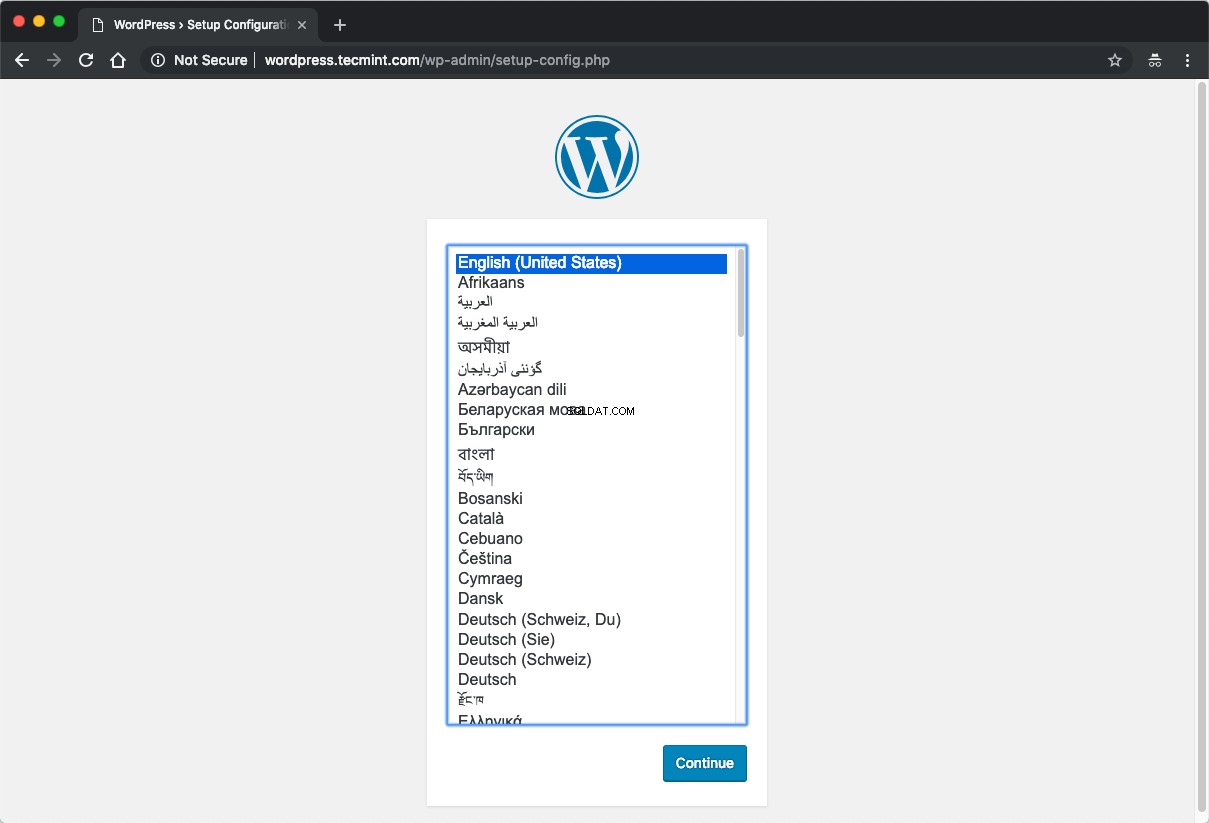
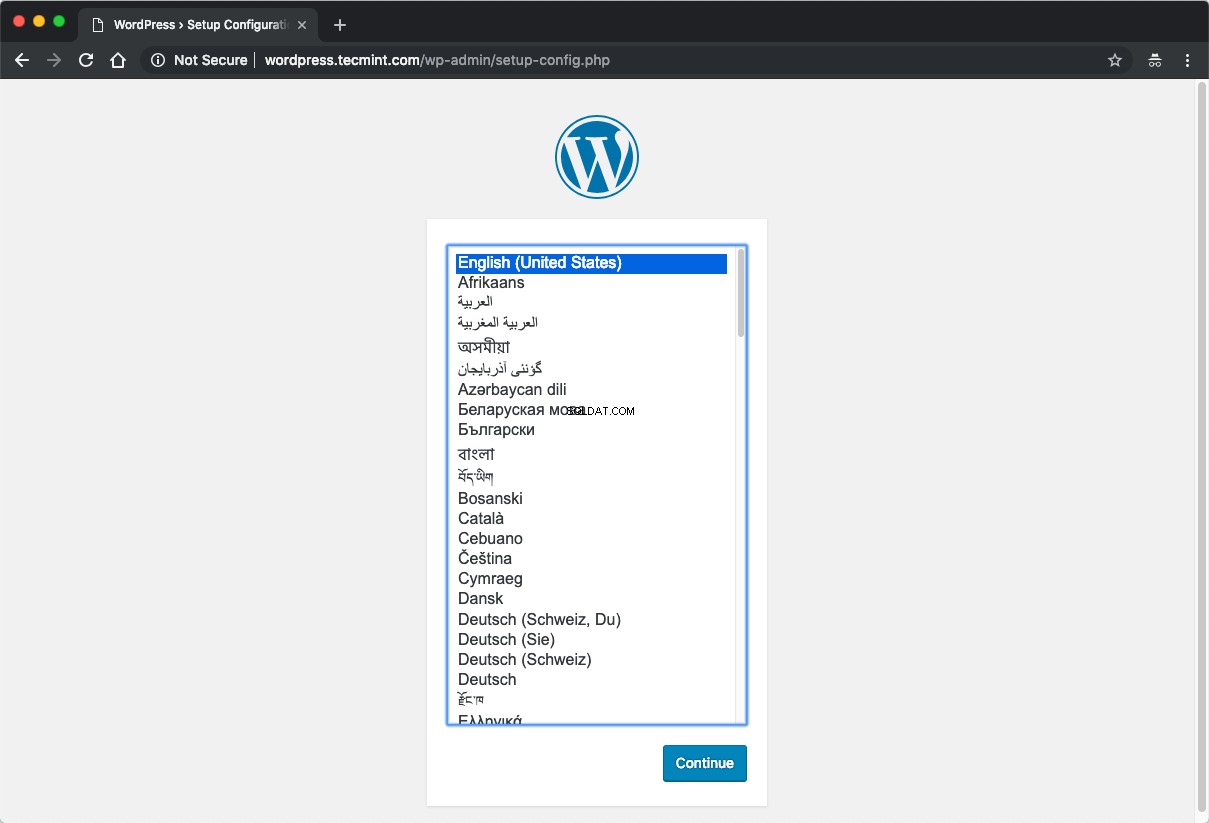
Vælg dit sprog og fortsæt til næste side, hvor du bliver bedt om at indtaste dine databasedetaljer. Brug dem, vi har oprettet tidligere:
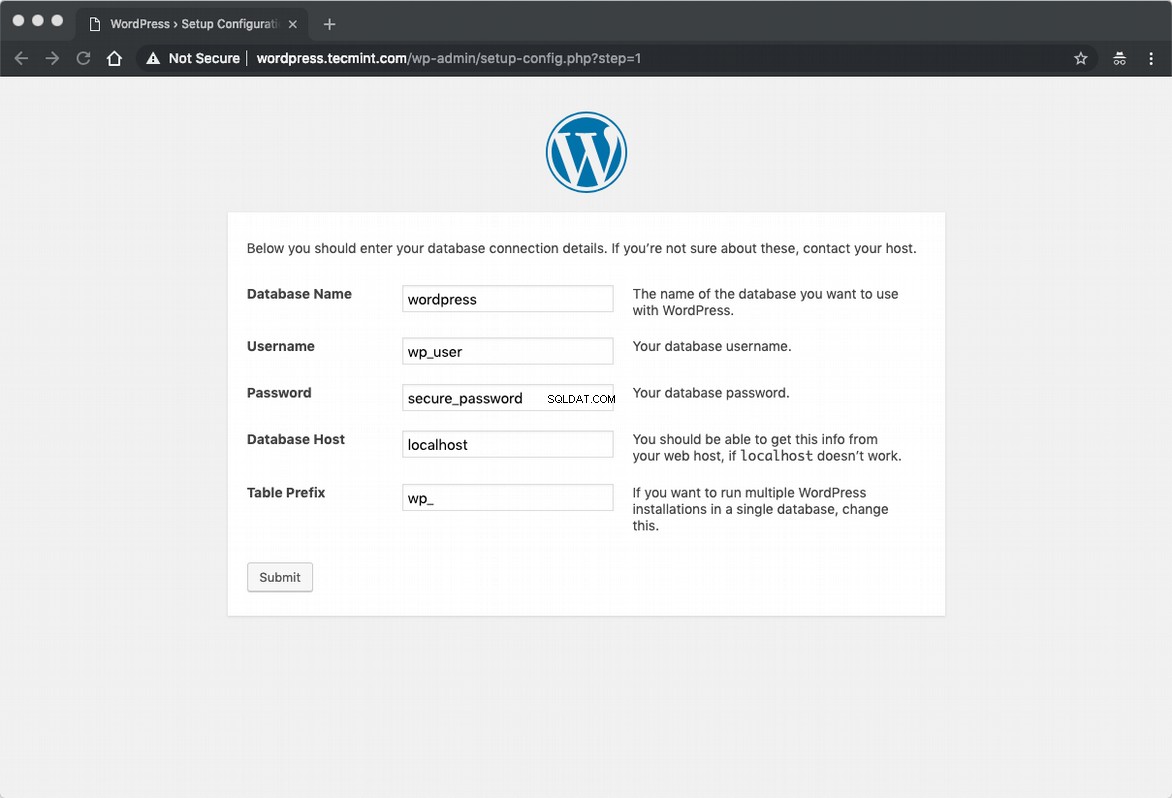
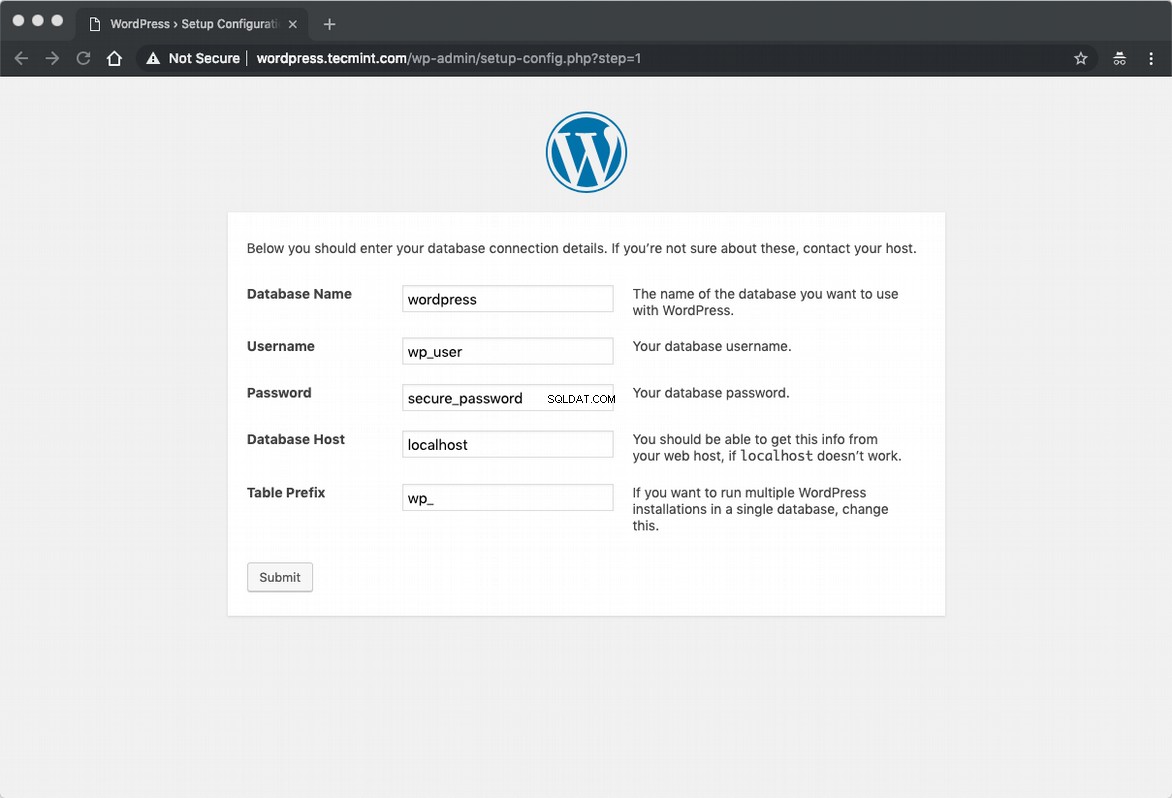
På den næste side bliver du bedt om at indtaste dit websteds titel, brugernavn, adgangskode og e-mailadresse:
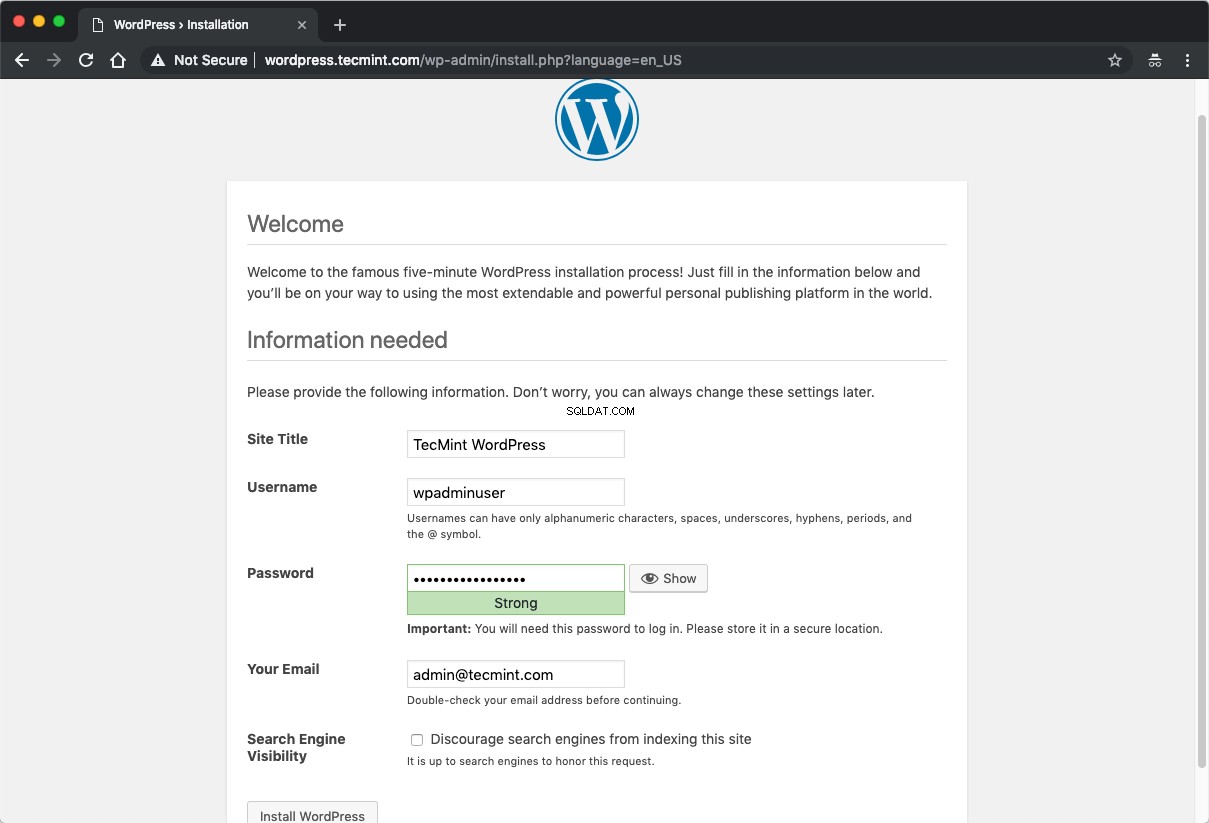
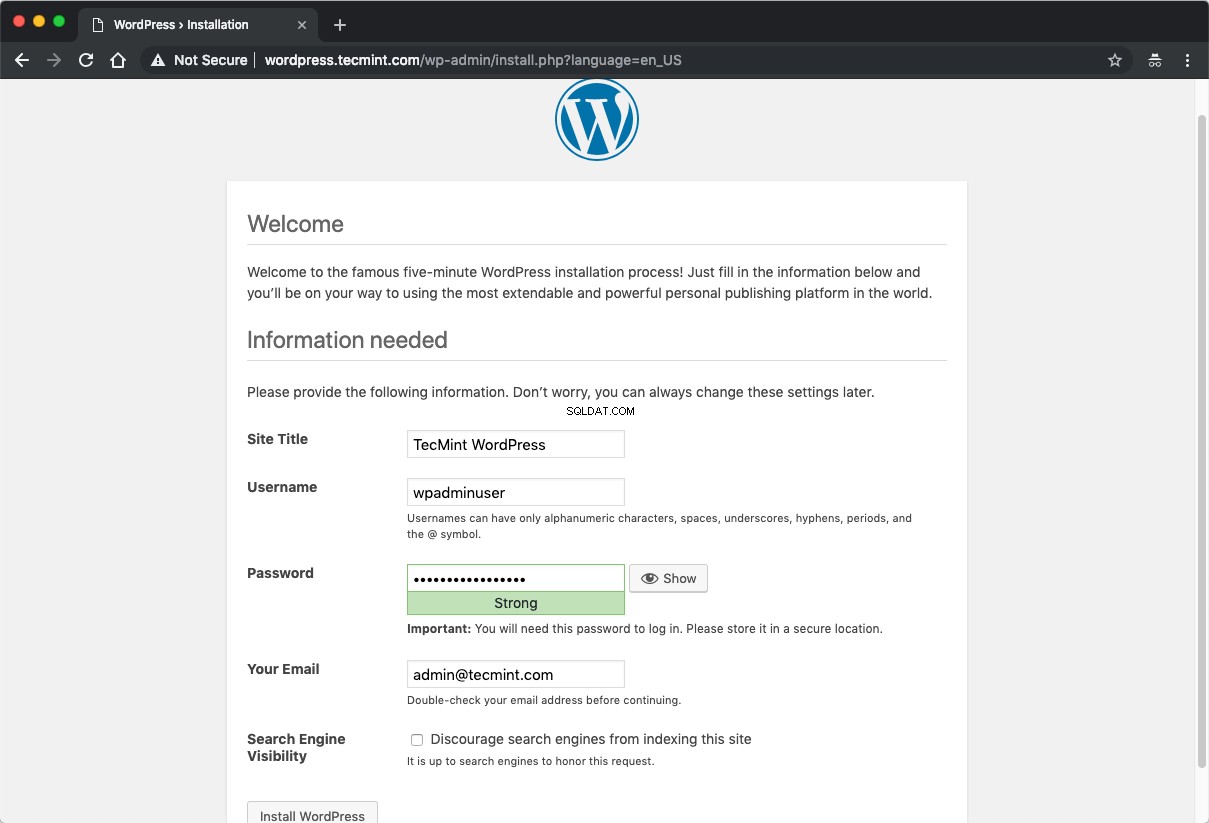
Når du klikker på knappen, vil din installation være færdig. Nu kan du begynde at administrere dit helt nye WordPress-websted.
